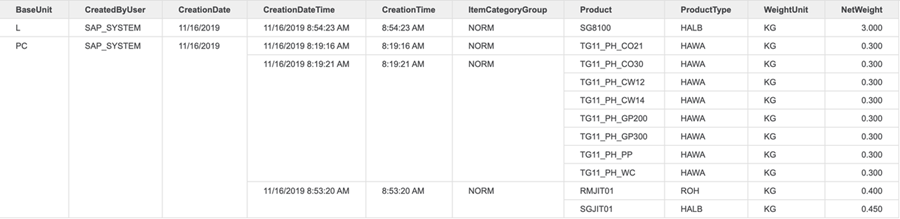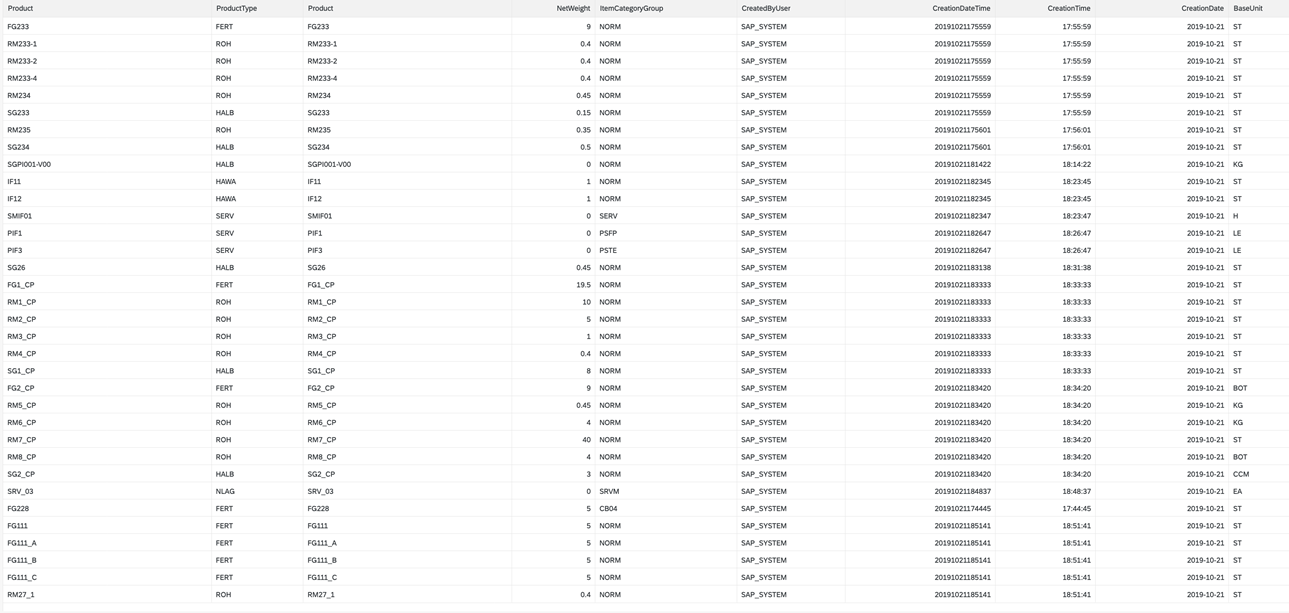Version 2021
Expondo a visão SAP S/4HANA CDS
As visualizações do SAP S/4HANA Core Data Services (CDS) são criadas em tabelas e visualizações de banco de dados existentes para fornecer uma maneira eficiente de modelagem de data.
Existem várias visualizações de CDS na lista de permissões pré-fornecidas com o SAP S/4HANA Cloud, que podem ser utilizadas para recuperar dados do locatário do SAP S/4HANA Cloud.
O SAP S/4HANA Cloud também oferece ao usuário a flexibilidade de criar suas próprias visualizações de CDS personalizadas, combinando várias visualizações de CDS na lista de permissões, para atender às suas necessidades específicas de recuperação de dados.
Essas visualizações CDS personalizadas podem ser facilmente expostas como OData Service (API externa), que pode ser utilizada para buscar dados do SAP S/4HANA Cloud.
Para criar uma visão CDS personalizada no SAP S/4HANA Cloud, consulte Crie e exponha uma visualização CDS personalizada.
Exemplo
Você expôs a visualização CDS com arranjo de comunicação (Autenticação Básica).
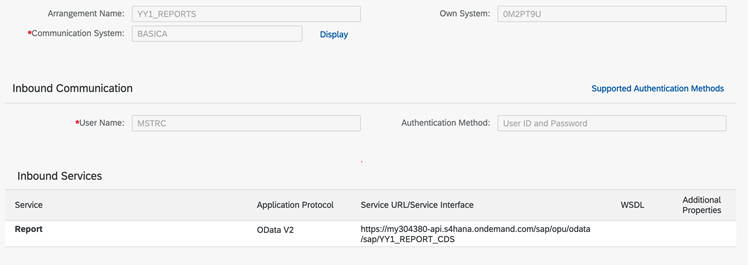
Você criou uma visualização CDS personalizada no serviço, EU_produtos, com determinadas colunas específicas para a hora de criação do produto, data e detalhes sobre tipo e peso.
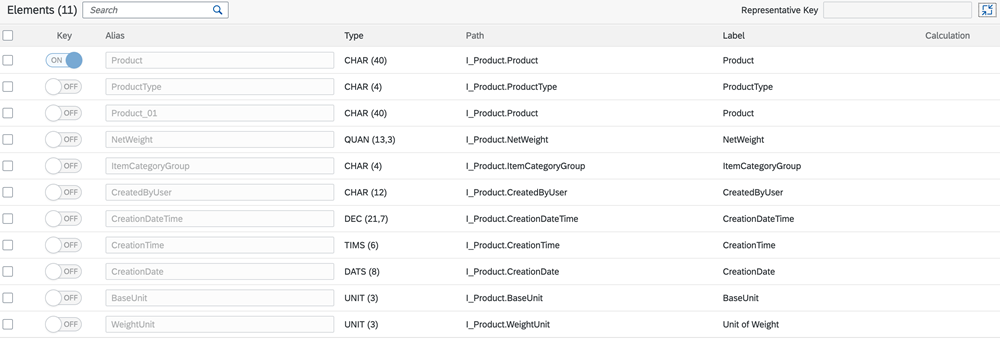
Agora dê uma olhada em como os dados são exibidos no SAP S/4HANA Cloud.
o CreationDateTime coluna exibe os dados em um formato bruto. Isso pode não ser ideal para um analista que apresenta os dados.
Veja como você pode utilizar essa visualização CDS específica com o conector MicroStrategy SAP S/4HANA.
- Efetuando login no MicroStrategy Web.
- Adicionar dados externos usando o conector SAP S/4HANA.
-
Adicione uma nova conexão usando a caixa de diálogo Fonte de dados.
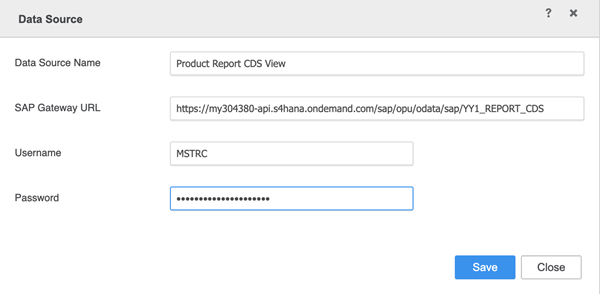
-
Clique na conexão recém-criada.
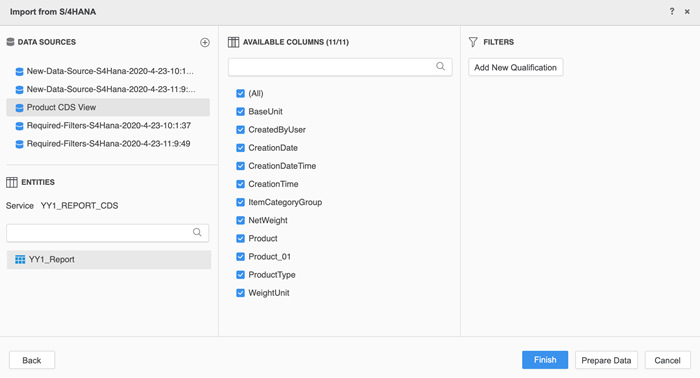
-
Clique Preparar dados para ver como os dados ficam dentro dessa visualização do CDS.

Observe que o produtos coluna está duplicada.
-
Para remover a coluna duplicada, na caixa de diálogo Visualizar, clique com o botão direito do mouse em Produto 01 > Não Importar.
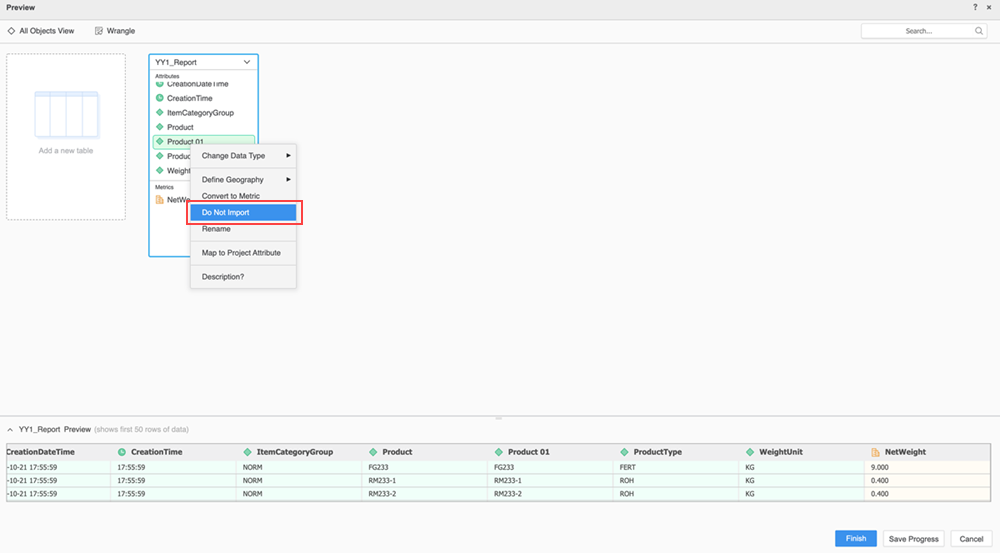
Ou na caixa de diálogo Importar do S/4HANA, em Colunas Disponíveis, desmarque a opção Produto 01 caixa de seleção.
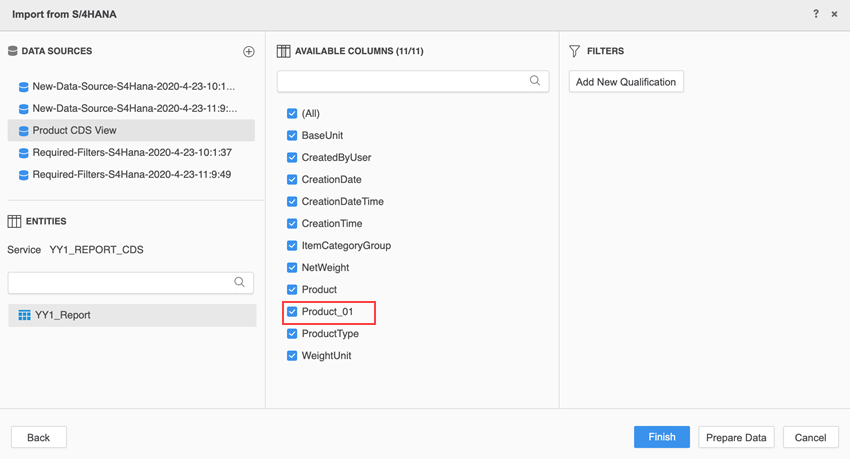
Depois de atualizar a tabela na caixa de diálogo Visualizar, os dados ficam assim:

Agora você pode definir um filtro para buscar apenas os produtos criados em 16-11-2019.
- Clique Adicionar nova qualificação para definir um novo filtro.
- Na lista suspensa Com base em, selecione Data de criação.
- Selecione os É igual a doença.
- No campo Valor, insira 2019-11-16 00:00:00.
-
Clique em OK.
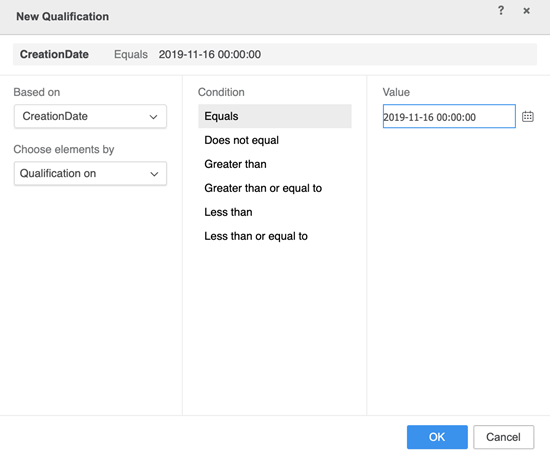
-
Clique em Atualizar.
A tabela é atualizada apenas com as linhas criadas em 16-11-2019.

- Clique em Concluir.
-
Digite um nome para o seu cubo e clique em Salvar.
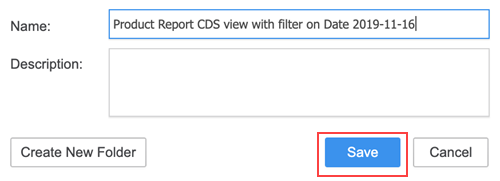 :
:
Você pode usar seu cubo publicado para criar um dossiê
Em resumo, esta é a visualização antes de importar para o MicroStrategy:
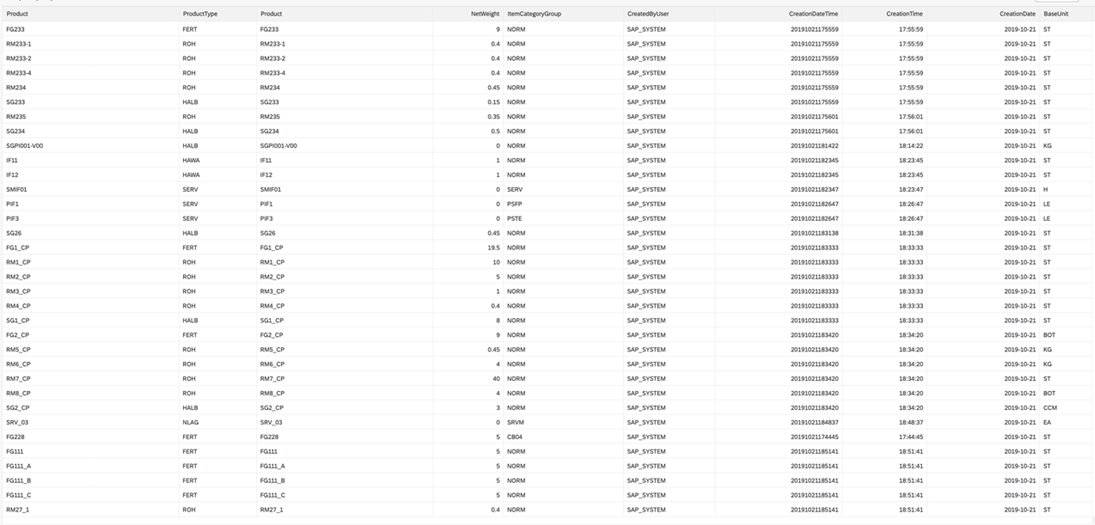
Esta é a visualização após a importação para o MicroStrategy: